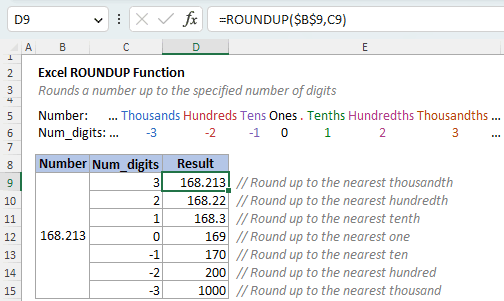Getallen naar boven afronden in Excel - Een complete beginnershandleiding
Heb je ooit een getal naar boven afgerond in Excel moeten afronden, maar wist je niet hoe? Maak je geen zorgen, het is een veelvoorkomend probleem dat eenvoudig op te lossen is. In deze tutorial laat ik je zien hoe je getallen kunt afronden op een specifieke decimaal met behulp van de ingebouwde functie AFRONDEN.NAAR.BOVEN van Excel en een krachtige afrondingsfunctie van Kutools. Laten we beginnen en leren hoe je getallen naar boven afrondt in Excel!
Video: Getallen naar boven afronden in Excel
Afronden met AFRONDEN.NAAR.BOVEN functie
De AFRONDEN.NAAR.BOVEN functie rondt een getal altijd naar boven af (weg van 0) op een bepaald aantal decimalen. De functie is vooral handig wanneer je ervoor wilt zorgen dat een resultaat wordt afgerond naar het dichtstbijzijnde gehele getal of een specifieke decimaal.
Syntaxis van AFRONDEN.NAAR.BOVEN
=AFRONDEN.NAAR.BOVEN(getal, aantal_decimalen)
De syntaxis van de AFRONDEN.NAAR.BOVEN functie heeft de volgende argumenten:
- Getal (vereist): Het getal dat moet worden afgerond.
- Aantal_decimalen (vereist): Het aantal decimalen waarop je het getal wilt afronden.
- Als "aantal_decimalen" een "positieve waarde" is, rondt AFRONDEN.NAAR.BOVEN een getal af naar de "rechterkant van de decimale komma".
=AFRONDEN.NAAR.BOVEN(16.143, 2) // Geeft 16.15 terug (16.143 werd afgerond op 2 decimalen) - Als "aantal_decimalen" gelijk is aan "nul (0)", rondt AFRONDEN.NAAR.BOVEN een getal af naar het "dichtstbijzijnde gehele getal".
=AFRONDEN.NAAR.BOVEN(16.143, 0) // Geeft 17 terug (16.143 werd afgerond op 0 decimalen) - Als "aantal_decimalen" een "negatieve waarde" is, rondt AFRONDEN.NAAR.BOVEN een getal af naar de "linkerkant van de decimale komma".
=AFRONDEN.NAAR.BOVEN(16.143, -1) // Geeft 20 terug (16.143 werd afgerond op 1 decimaal naar links van de komma)
Afronden naar rechts van de decimale komma
Om waarden af te ronden naar rechts van de decimale komma, stel je "aantal_decimalen" in op een "positief getal". Bijvoorbeeld, om de getallen in de volgende tabel af te ronden op "1", "2", of "n" decimalen, gebruik je "1", "2", of "n" voor het argument "aantal_decimalen".

Afronden naar een geheel getal
Om af te ronden naar het dichtstbijzijnde gehele getal, stel je "aantal_decimalen" in op "0". Bijvoorbeeld, om de getallen in de volgende tabel af te ronden naar de dichtstbijzijnde gehele getallen, gebruik je "0" voor het argument "aantal_decimalen".

Afronden naar links van de decimale komma
Om waarden af te ronden naar links van de decimale komma, stel je "aantal_decimalen" in op een "negatief getal". Bijvoorbeeld, om de getallen in de volgende tabel af te ronden op "1", "2", of "n" decimalen naar links van de decimale komma, gebruik je "-1", "-2", of "-n" voor het argument "aantal_decimalen".

Opmerking: AFRONDEN.NAAR.BOVEN rondt een getal altijd naar boven af, weg van 0, ongeacht zijn teken. Bij het afronden van een negatief getal wordt eerst de absolute waarde naar boven afgerond en vervolgens wordt het negatieve teken (-) weer toegepast op het afgeronde resultaat.
AFRONDEN.NAAR.BOVEN Oefeningen
Verdiep je begrip van het afronden van getallen met AFRONDEN.NAAR.BOVEN door de onderstaande interactieve praktijkopdrachten te doen. Klik op "Toon Resultaat" om je antwoorden te controleren en de juiste resultaten te zien.
| Formule | Beschrijving | Resultaat |
|---|---|---|
| =AFRONDEN.NAAR.BOVEN(3.162, 2) | Rondt 3.162 af naar 2 decimalen (dichtstbijzijnde .01) | 3.17Toon Resultaat |
| =AFRONDEN.NAAR.BOVEN(53.74, 1) | Rondt 53.74 af naar 1 decimaal (dichtstbijzijnde .1) | 53.8Toon Resultaat |
| =AFRONDEN.NAAR.BOVEN(1.68, 0) | Rondt 1.68 af naar 0 decimalen (dichtstbijzijnde 1) | 2Toon Resultaat |
| =AFRONDEN.NAAR.BOVEN(376.1, 0) | Rondt 376.1 af naar 0 decimalen (dichtstbijzijnde 1) | 377Toon Resultaat |
| =AFRONDEN.NAAR.BOVEN(436.4, -1) | Rondt 436.4 af naar 1 decimaal naar links van de decimale komma (dichtstbijzijnde 10) | 440Toon Resultaat |
| =AFRONDEN.NAAR.BOVEN(-436.4, -2) | Rondt -436.4 af naar 2 decimalen naar links van de decimale komma (dichtstbijzijnde 100) | -500Toon Resultaat |
Bulksgewijs afronden op de originele locatie met Kutools
Kutools voor Excel's Afronden hulpmiddel biedt een eenvoudigere oplossing voor het afronden van getallen uit meerdere bereiken naar een specifieke decimaal in één keer, zonder dat de afgeronde resultaten elders hoeven te worden opgeslagen zoals vereist bij het gebruik van de AFRONDEN.NAAR.BOVEN functie. Om deze functie te gebruiken, selecteer gewoon de bereiken die de getallen bevatten die je wilt afronden en volg de onderstaande instructies:
- Op het tabblad Kutools , in de groep Bereiken & Cellen, selecteer "Afronden".
- In het pop-up dialoogvenster, selecteer "Afronden naar boven", en specificeer vervolgens de decimale plaats waarop je de getallen wilt afronden.
- Klik op "Ok".

Opmerking: Als je Kutools voor Excel niet hebt geïnstalleerd, download en installeer het dan om deze functie in te schakelen.
Andere afrondingsfuncties
Afronden naar een gespecificeerd aantal cijfers
| AFRONDEN | Rondt een getal naar boven of beneden af op het gespecificeerde aantal decimalen (Standaard afronding, waarbij getallen kleiner dan 5 naar beneden worden afgerond en getallen gelijk aan of groter dan 5 naar boven worden afgerond). |
| AFRONDEN.NAAR.BENEDEN | Rondt een getal naar beneden af op het gespecificeerde aantal decimalen. |
| INTEGER | Rondt een getal naar beneden af op het dichtstbijzijnde gehele getal. |
| EVEN | Rondt een getal naar boven af op het dichtstbijzijnde even gehele getal. |
| ONEVEN | Rondt een getal naar boven af op het dichtstbijzijnde oneven gehele getal. |
Afronden naar een gespecificeerd veelvoud
| MEERVOUD.AFR | Rondt een getal naar boven of beneden af op het dichtstbijzijnde veelvoud van een gespecificeerde significantie. |
| CEILING | Rondt een getal naar boven af op het dichtstbijzijnde veelvoud van een gespecificeerde significantie. |
| FLOOR | Rondt een getal naar beneden af op het dichtstbijzijnde gespecificeerde veelvoud. |
Afknippen naar een gespecificeerd aantal cijfers
| AFKNIJPEN | Knippt een getal af op basis van een gespecificeerd aantal cijfers (Het werkt eigenlijk identiek aan AFRONDEN.NAAR.BENEDEN). |

Gerelateerde artikelen
- Hoe rond je af op de dichtstbijzijnde 1000-tallen/100-tallen/10-tallen/1-en/0.1-en in Excel?
- In Excel kunnen we waarden afronden met de formule =AFRONDEN(), maar heb je ooit geprobeerd waarden af te ronden op de dichtstbijzijnde 1000-tallen/100-tallen/10-tallen/1-en/0.1-en? Bijvoorbeeld, om 8163.27 af te ronden op 8000/8200/8160/8163/8163.3. Hier introduceer ik enkele formules om dit in Excel te doen.
- Hoe rond je tijd af op de dichtstbijzijnde uur/minuut/seconde in Excel?
- In deze tutorial wordt besproken hoe je tijd afrondt op het dichtstbijzijnde uur, minuut of seconde in Excel zoals hieronder in de schermafbeelding te zien is.
- Hoe rond je datum af op de vorige of volgende specifieke weekdag in Excel?
- Soms moet je de vorige of volgende specifieke weekdag, zoals zondag, vinden op basis van een datum zoals in de linker schermafbeelding te zien is. Deze tutorial biedt twee formules om deze taak gemakkelijk in Excel uit te voeren.
- Hoe rond je datum af op de dichtstbijzijnde maand in Excel?
- Stel dat je een lijst met datums in Excel hebt en je wilt deze datums afronden op de dichtstbijzijnde maand zoals hieronder in de schermafbeelding te zien is, heb je dan een oplossing? Hier zal ik je een formule vertellen om snel een datum af te ronden op de dichtstbijzijnde maand zoals je nodig hebt in Excel.
Beste productiviteitstools voor Office
Verbeter je Excel-vaardigheden met Kutools voor Excel en ervaar ongeëvenaarde efficiëntie. Kutools voor Excel biedt meer dan300 geavanceerde functies om je productiviteit te verhogen en tijd te besparen. Klik hier om de functie te kiezen die je het meest nodig hebt...
Office Tab brengt een tabbladinterface naar Office en maakt je werk veel eenvoudiger
- Activeer tabbladbewerking en -lezen in Word, Excel, PowerPoint, Publisher, Access, Visio en Project.
- Open en maak meerdere documenten in nieuwe tabbladen van hetzelfde venster, in plaats van in nieuwe vensters.
- Verhoog je productiviteit met50% en bespaar dagelijks honderden muisklikken!
Alle Kutools-invoegtoepassingen. Eén installatieprogramma
Kutools for Office-suite bundelt invoegtoepassingen voor Excel, Word, Outlook & PowerPoint plus Office Tab Pro, ideaal voor teams die werken met Office-toepassingen.
- Alles-in-één suite — invoegtoepassingen voor Excel, Word, Outlook & PowerPoint + Office Tab Pro
- Eén installatieprogramma, één licentie — in enkele minuten geïnstalleerd (MSI-ready)
- Werkt beter samen — gestroomlijnde productiviteit over meerdere Office-toepassingen
- 30 dagen volledige proef — geen registratie, geen creditcard nodig
- Beste prijs — bespaar ten opzichte van losse aanschaf van invoegtoepassingen
Inhoudsopgave
- Video: Getallen naar boven afronden in Excel
- Afronden met AFRONDEN.NAAR.BOVEN functie
- Syntaxis van AFRONDEN.NAAR.BOVEN
- Afronden naar rechts van de decimale komma
- Afronden naar een geheel getal
- Afronden naar links van de decimale komma
- AFRONDEN.NAAR.BOVEN Oefeningen
- Bulksgewijs getallen afronden met Kutools
- Andere afrondingsfuncties
- Gerelateerde artikelen
- De beste Office-productiviteitstools
- Reacties